Как полностью удалить графический драйвер в Windows 10
Если у вас возникли проблемы с удалением графического драйвера с вашего ПК, тогда обязательно рекомендуем прочитать данную статью до конца.
Хотя вы всегда можете использовать официальную программу удаления от самого производителя или диспетчер устройств для удаления графического драйвера в Windows 10, есть вероятность, что процесс не завершится успешно, или он удалит пакеты, но оставит после себя остатки, которые могут вызвать проблемы при установке. В этом случае вам пригодится Display Driver Uninstaller (DDU) 2019.
Деинсталлятор драйвера видеокарты дисплея - это бесплатный инструмент, предназначенный для того, чтобы помочь вам полностью удалить графические драйверы AMD и Nvidia. Не оставляя после себя никаких ключей реестра, файлов, папок или хранилища драйверов при сбое удаления стандартного драйвера или необходимости полного удаления драйвера графической карты с вашего устройства.
Используя инструкцию ниже вы узнаете, как использовать средство удаления драйверов дисплея для полного удаления графических драйверов Nvidia и AMD из Windows 10.
Используйте эти шаги, чтобы использовать утилиту удаления драйверов для полного удаления графического драйвера из Windows 10:
1) Откройте сайт - https://www.guru3d.com/files-details/display-driver-uninstaller-download.html.
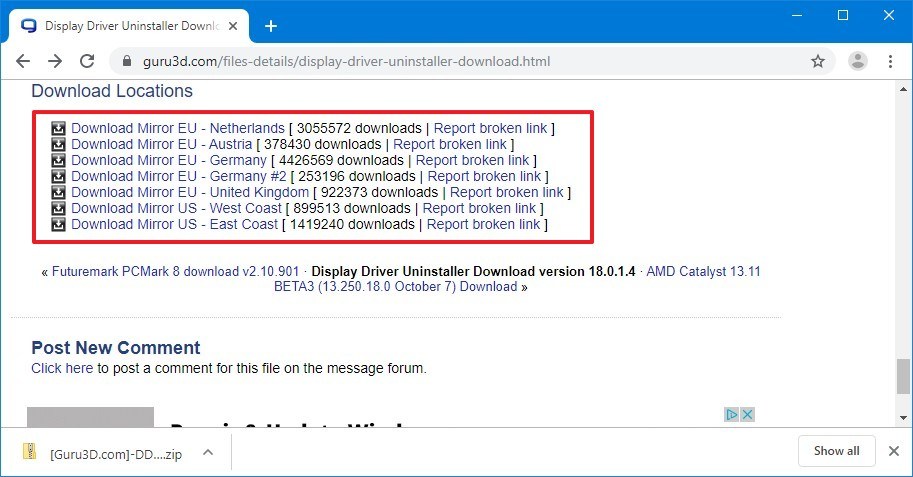
2) В разделе «Местоположения загрузки» щелкните ссылку «Загрузить драйвер удаления дисплея», ближайшую к вашему местоположению, и сохраните файл.
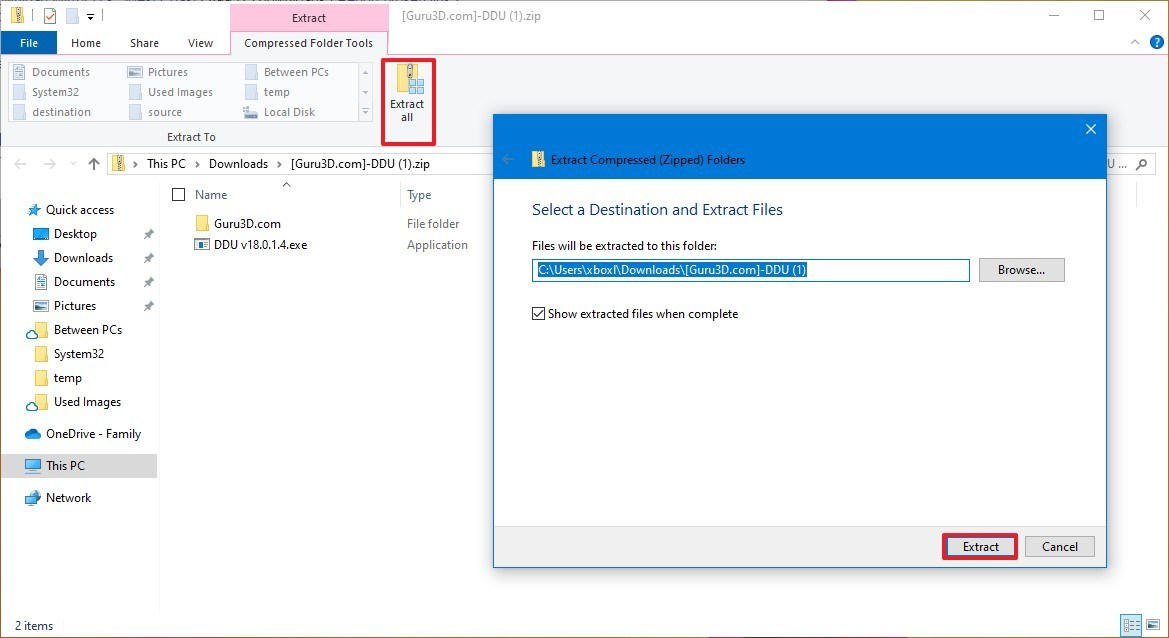
3) Извлеките все файлы из скаченного архива в любую доступную папку.
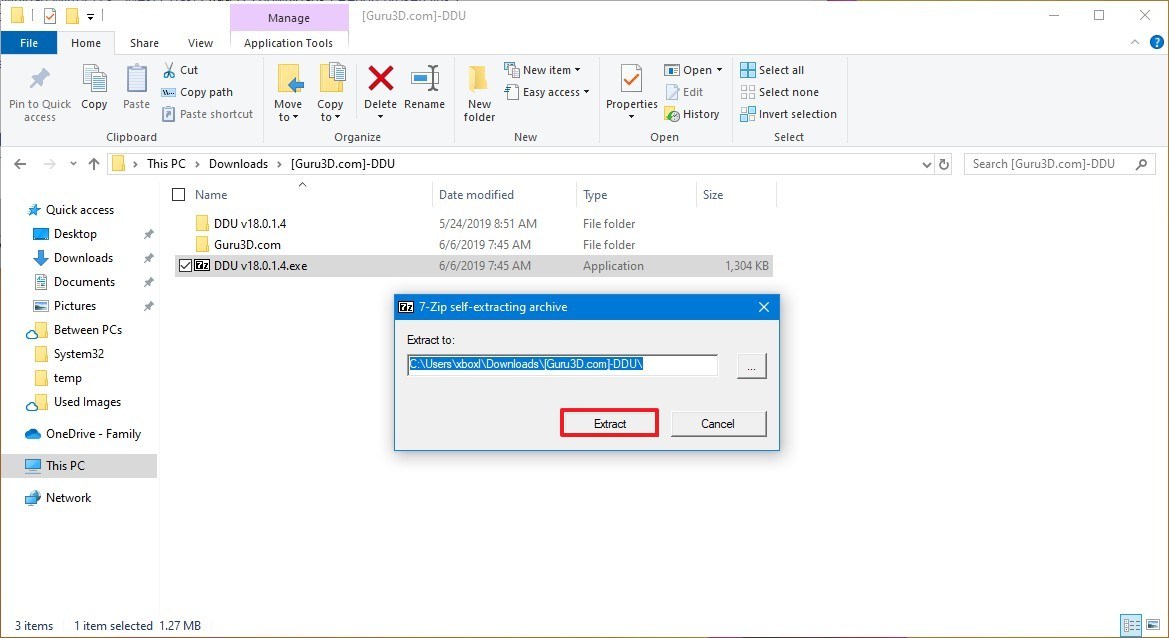
4) Дважды щелкните на файл DDUvxx.xxx.exe и нажмите кнопку Извлечь.
5) Закройте все работающие на данный момент приложения и откройте Пуск.
6) Нажмите и удерживайте клавишу Shift, запустив перезагрузку устройства.
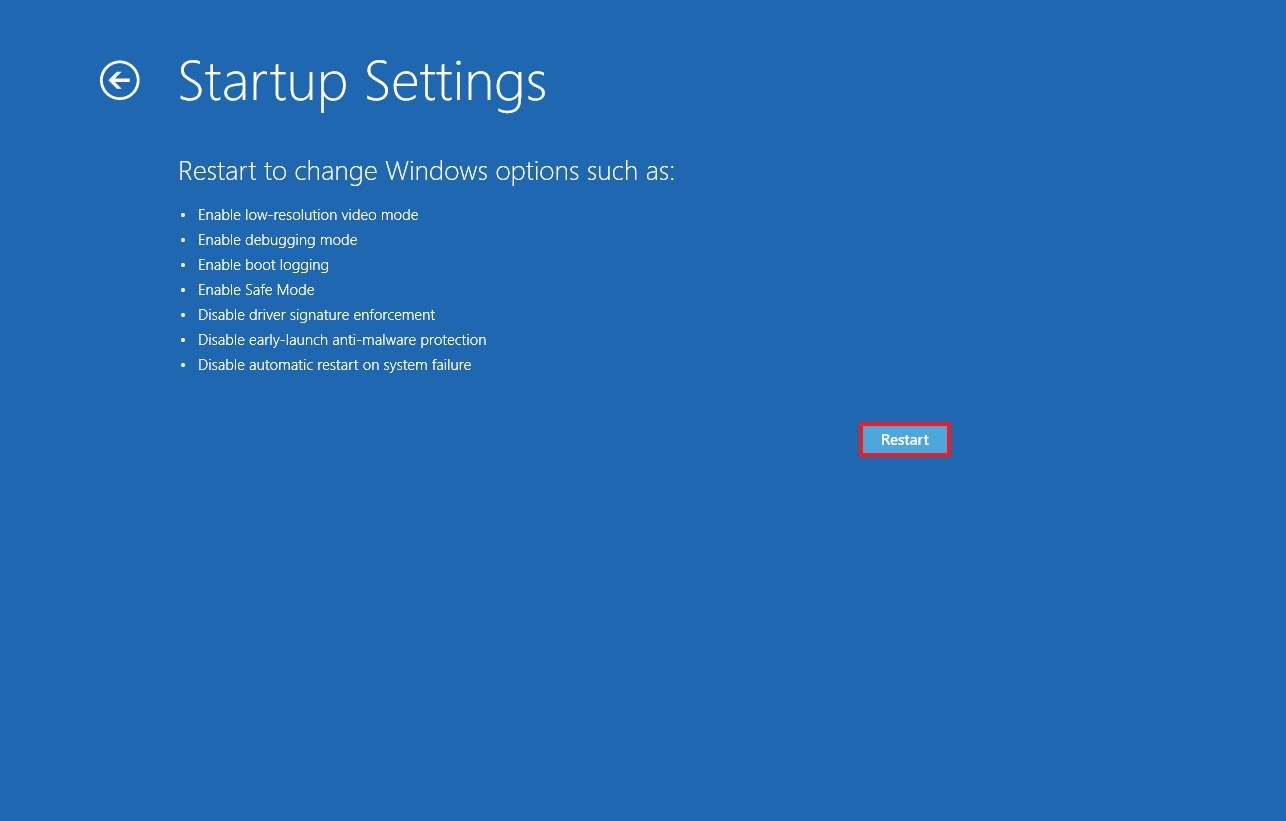
7) Нажмите кнопку устранения неполадок.
8) Нажмите «Параметры запуска».
9) Нажмите кнопку «Перезагрузить».
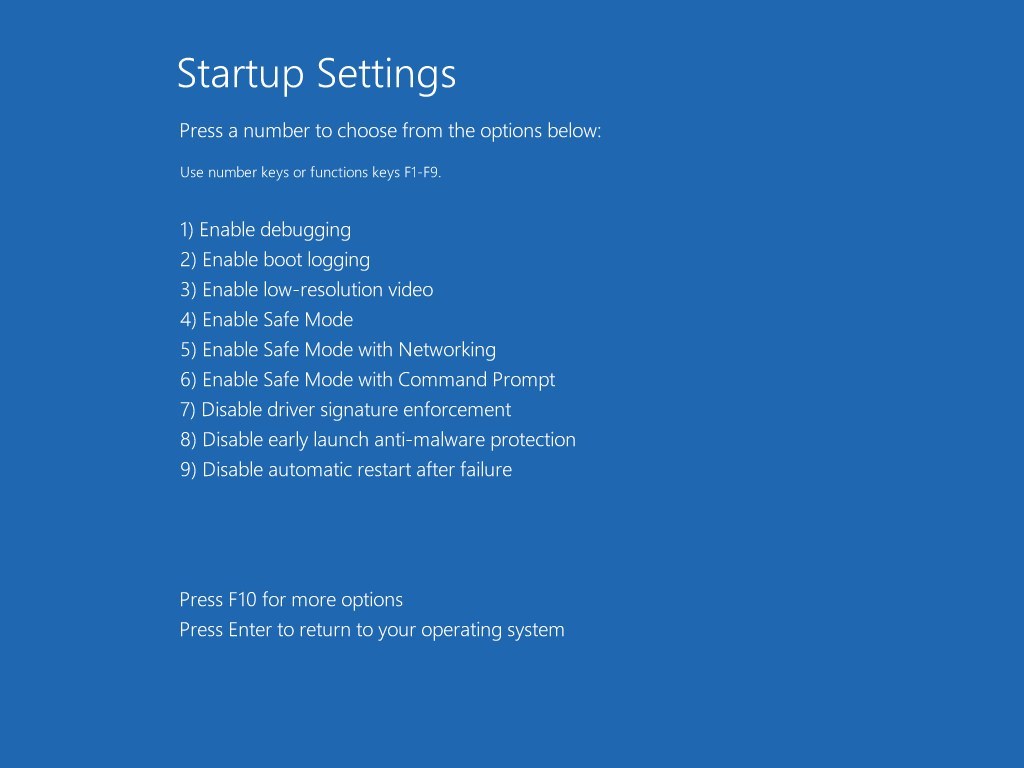
10) Выберите опцию Включить безопасный режим (F4).
11) Откройте папку Display Driver Uninstaller с извлеченными ранее файлами.
12) Запустите файл Display Driver Uninstaller.exe.
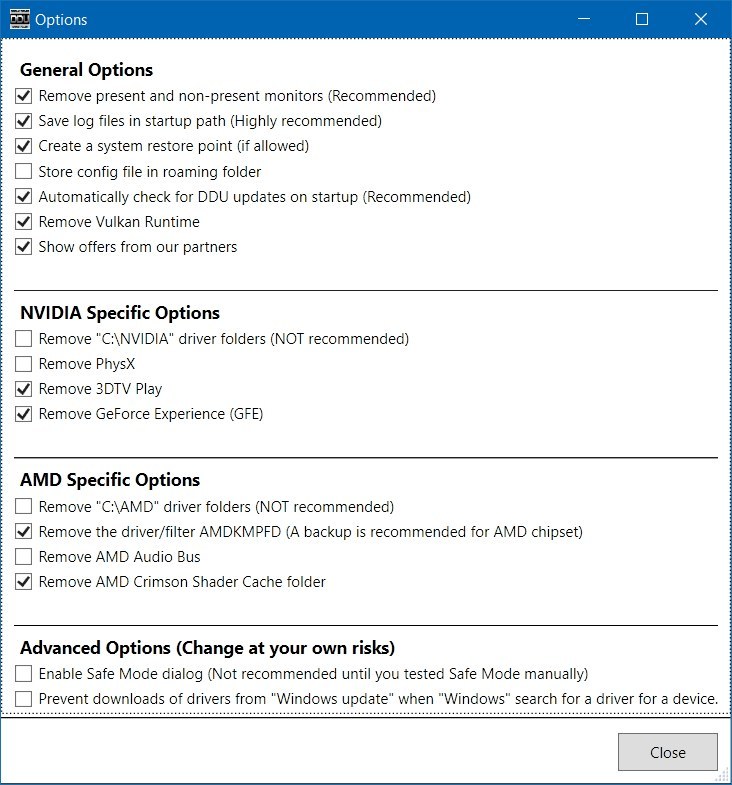
13) Выберите настройки, которые вы хотите использовать (обычно рекомендуется использовать настройки по умолчанию, если вы не знаете, что делаете).
14) Выберите видеокарту, используя раскрывающееся меню справа.
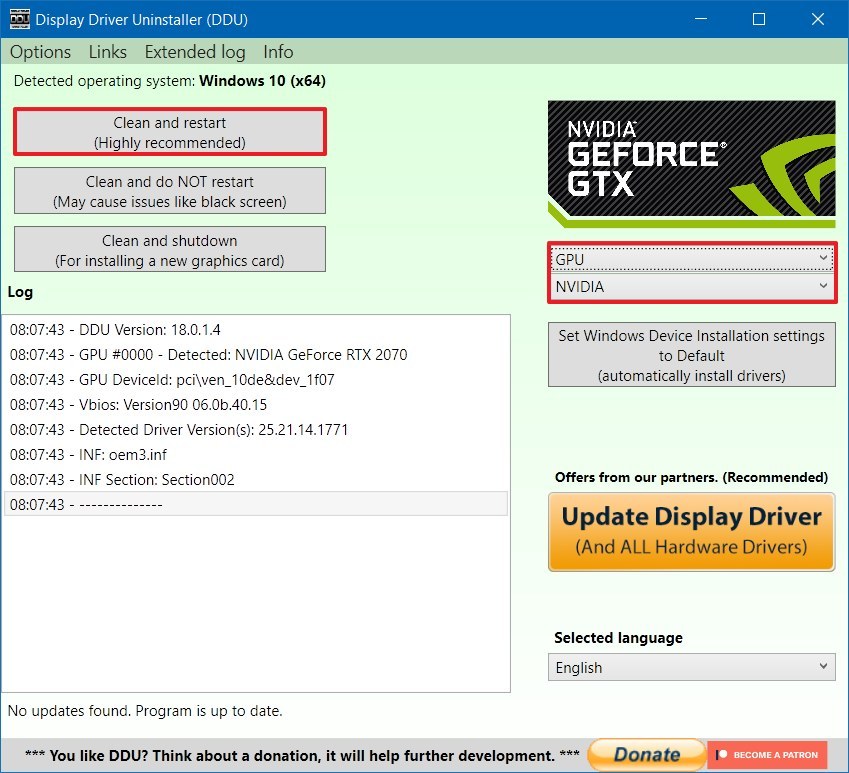
15) Нажмите кнопку «Очистить и перезагрузить».
После того, как вы выполните все эти шаги, инструмент полностью удалит текущий драйвер Nvidia или AMD, а затем устройство автоматически перезагрузится, чтобы вы могли установить новый графический драйвер в Windows 10.
Хотя вы всегда можете использовать официальную программу удаления от самого производителя или диспетчер устройств для удаления графического драйвера в Windows 10, есть вероятность, что процесс не завершится успешно, или он удалит пакеты, но оставит после себя остатки, которые могут вызвать проблемы при установке. В этом случае вам пригодится Display Driver Uninstaller (DDU) 2019.
Деинсталлятор драйвера видеокарты дисплея - это бесплатный инструмент, предназначенный для того, чтобы помочь вам полностью удалить графические драйверы AMD и Nvidia. Не оставляя после себя никаких ключей реестра, файлов, папок или хранилища драйверов при сбое удаления стандартного драйвера или необходимости полного удаления драйвера графической карты с вашего устройства.
Используя инструкцию ниже вы узнаете, как использовать средство удаления драйверов дисплея для полного удаления графических драйверов Nvidia и AMD из Windows 10.
Как полностью удалить дайвера Nvidia и AMD с помощью Display Driver Uninstaller
Используйте эти шаги, чтобы использовать утилиту удаления драйверов для полного удаления графического драйвера из Windows 10:
1) Откройте сайт - https://www.guru3d.com/files-details/display-driver-uninstaller-download.html.
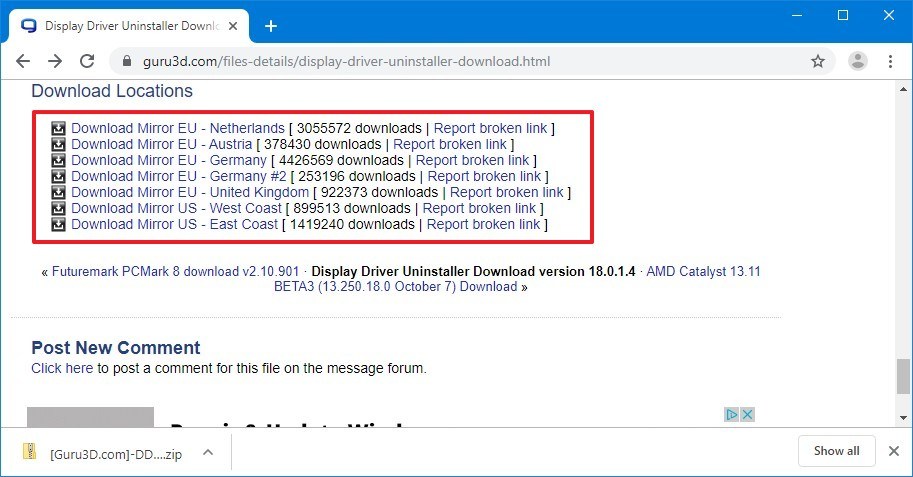
2) В разделе «Местоположения загрузки» щелкните ссылку «Загрузить драйвер удаления дисплея», ближайшую к вашему местоположению, и сохраните файл.
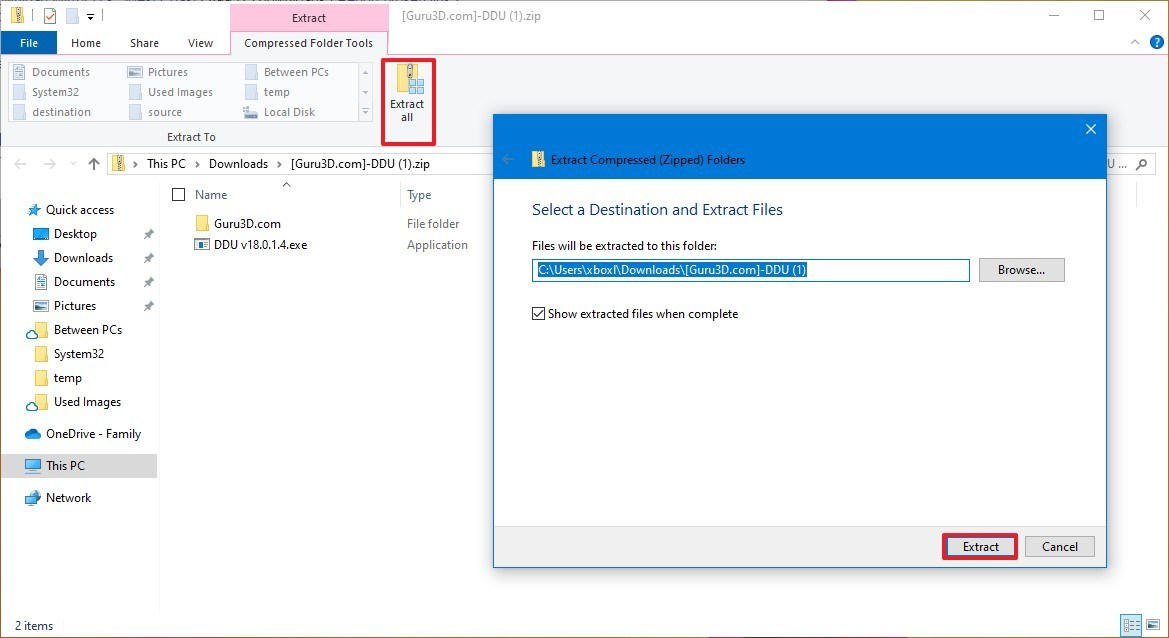
3) Извлеките все файлы из скаченного архива в любую доступную папку.
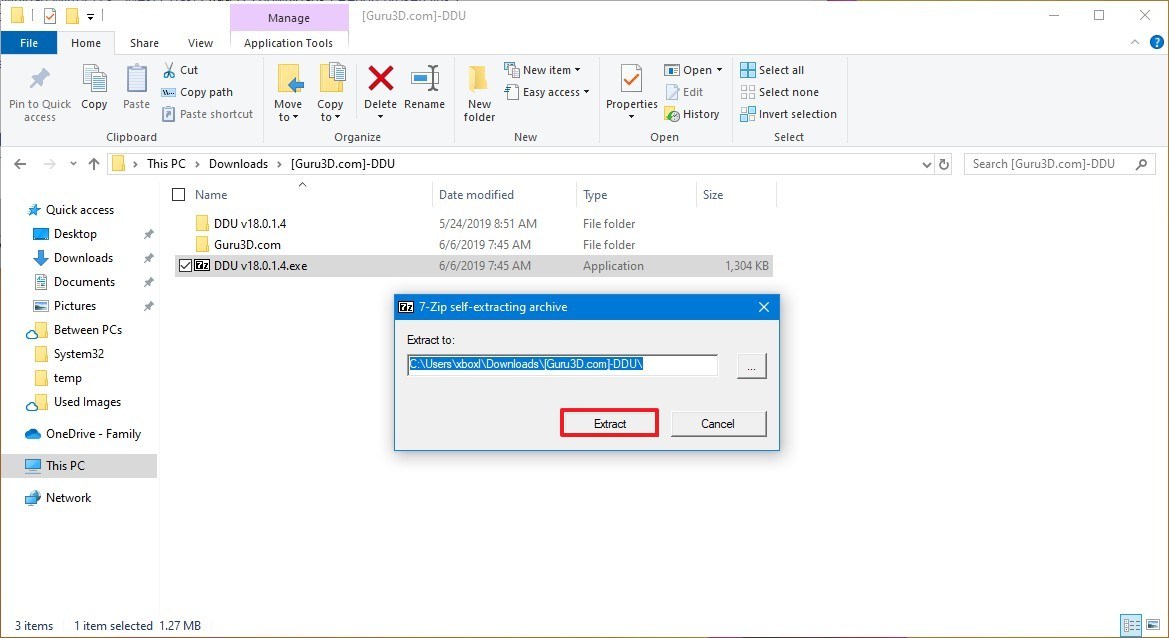
4) Дважды щелкните на файл DDUvxx.xxx.exe и нажмите кнопку Извлечь.
5) Закройте все работающие на данный момент приложения и откройте Пуск.
6) Нажмите и удерживайте клавишу Shift, запустив перезагрузку устройства.
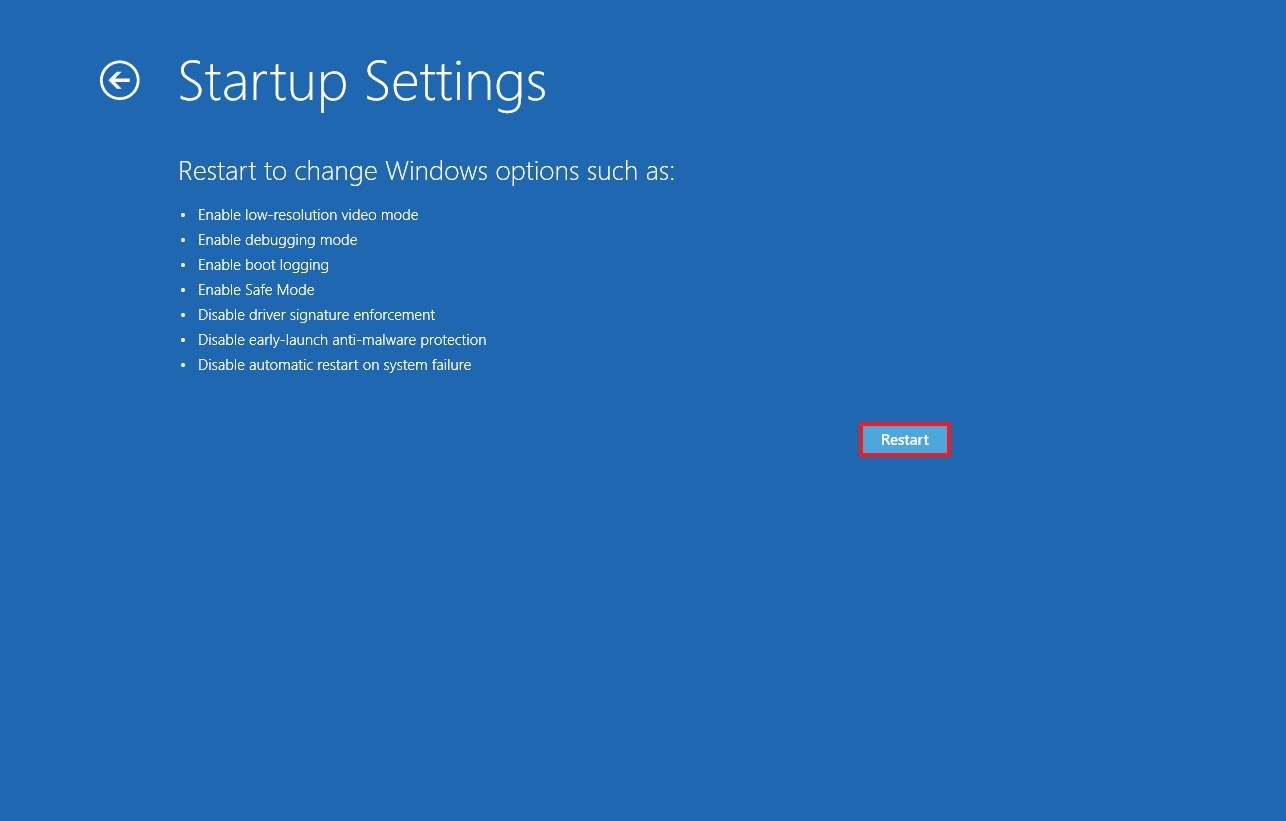
7) Нажмите кнопку устранения неполадок.
8) Нажмите «Параметры запуска».
9) Нажмите кнопку «Перезагрузить».
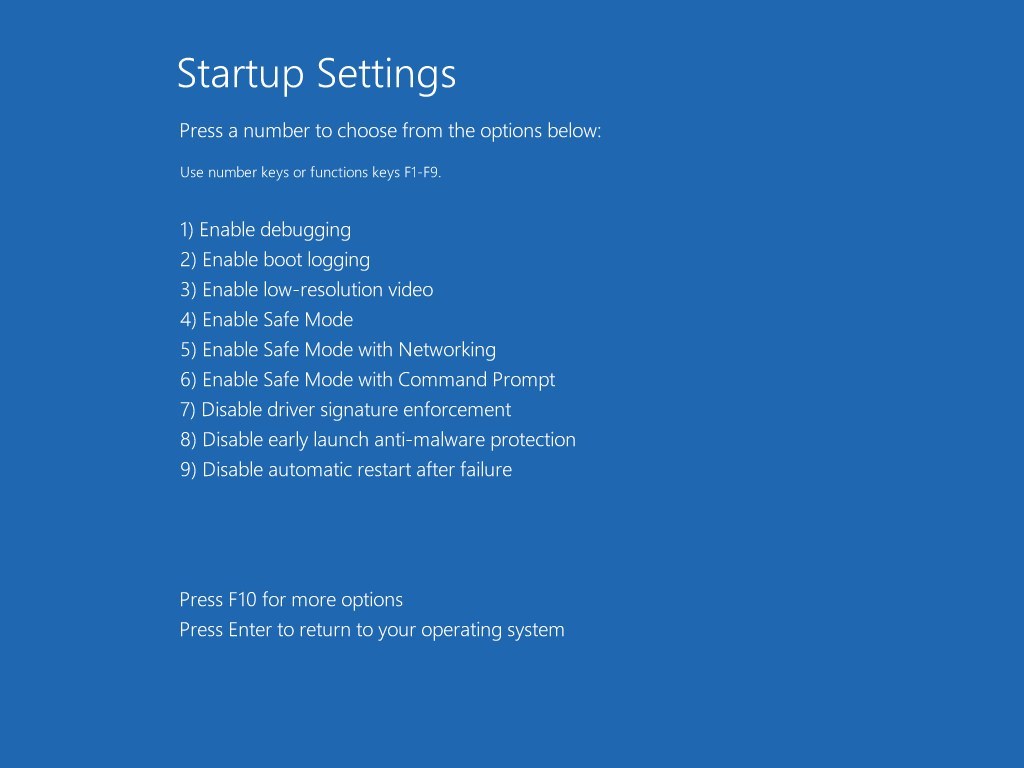
10) Выберите опцию Включить безопасный режим (F4).
11) Откройте папку Display Driver Uninstaller с извлеченными ранее файлами.
12) Запустите файл Display Driver Uninstaller.exe.
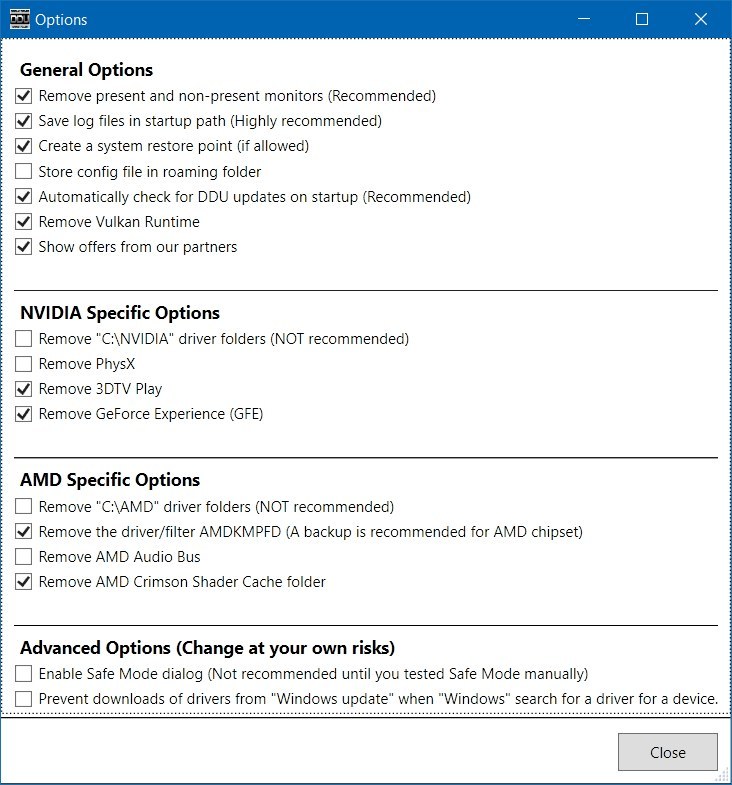
13) Выберите настройки, которые вы хотите использовать (обычно рекомендуется использовать настройки по умолчанию, если вы не знаете, что делаете).
14) Выберите видеокарту, используя раскрывающееся меню справа.
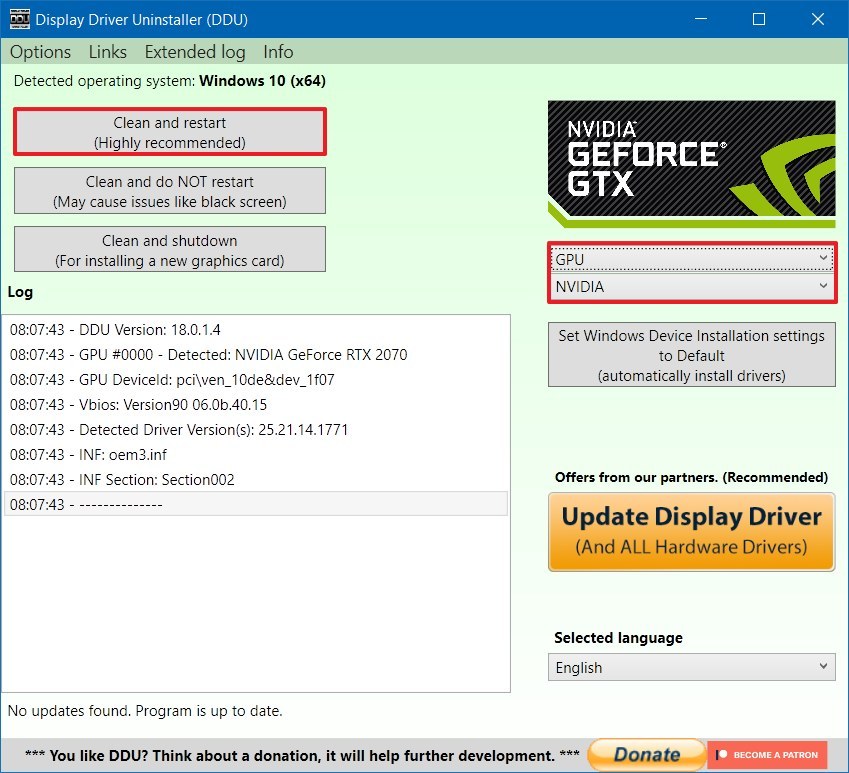
15) Нажмите кнопку «Очистить и перезагрузить».
После того, как вы выполните все эти шаги, инструмент полностью удалит текущий драйвер Nvidia или AMD, а затем устройство автоматически перезагрузится, чтобы вы могли установить новый графический драйвер в Windows 10.
Читайте также
Cyberpunk 2077 не запускается? Вылетает? Выдает ошибку? Не устанавливается? Проблемы со звуком? Тормозит? Черный экран? — Решение проблем
Обзор iOS 14 - всё про новую систему от Apple
ТОП 12 лучших видеокарт в 2024 году - какую выбрать для игр и работы
Ошибка при запуске приложения 0xc000007b - как исправить
Как правильно выбрать видеокарту для ПК - советы по выбору в 2023 году
Как исправить проблемы с Wi-Fi в Windows 10
Как создать резервную копию драйверов Windows 10 с помощью командной строки
Тарифы на электроэнергию в Краснодарском крае с 1 января 2023 года
